WebPって知っていますか?
WebPとは、画像フォーマットの一つです。解像度が同じ場合、ファイルサイズがjpg、pngよりはるかに小さいです。最大の特徴としては圧縮率が高いという点です。Webサイトに使用している画像をWebPに変換すれば、Webページの表示速度を改善できます。しかし、WebPの写真に対応できないブラウザが多いため、たまにWEBPからJPEGやPNG、JPGなどの形式に変換する必要があります。
この記事では、オンラインでWEBPをJPGに変換できる無料サイトをお勧めします。また、保存した複数の画像を一括編集・一括処理する方法もご紹介します。
オンラインでWEBPをJPGに変換するツールおすすめ
iLoveIMG
iLoveIMGは任意の画像からJPGへ一括変換できる無料サイトです。画像ファイルをロードしてから変換アイコンをクリックするだけで複数のWEBP画像をJPG形式に高速に変換できます。このサイトは、画像の圧縮、画像の切り抜き、画像の回転などの画像処理が行えます。

Convertio
Convertioは画像だけでなく、オンラインで動画や音楽を無料で変換できるツールです。WEBPファイルをJPGやJPEG、PNG、JPGなど簡単に変換することができます。しかし、変換速度が遅いです。

Aspose Products
Aspose Productsは画像の変換、編集、圧縮に対応しているオンラインサイトです。無料で複数のWEBP画像をJPGやPNGなどのファイルに変換可能!変換した画像を一括ダウンロードできるのが特徴です。

SYNCER
SYNCERはWEBPやJPEG、PNGなどの画像ファイルを相互変換できるツールです。変換したい画像を「変換前の画像」エリアにロードしたら、変換した画像が「変換後の画像」エリアに表示されます。マウスを右クリックすることで変換した画像ファイルを保存できます。また、ファイルサイズもはっきり表示されるので便利です。

WebP Converter
WebP Converterは無料で使える専門的な画像変換フリーソフトです。高速にPNG/JPG形式からWebP形式、Webp形式からPNG/JPGへ変換することができます。事前に出力先を設定したら、変換した画像ファイルがフォルダーに保存されます。大量の画像ファイルを変換するのに最適です。

追記1:複数の画像を一括編集するツールおすすめ
保存した画像を編集したい場合、画像編集ソフトを利用する必要があります。ここでは、Leawo PhotoInsという複数の画像を一括編集できるAI技術搭載の画像編集ソフトをお勧めしたいと思います。
Leawo PhotoInsとは、初心者向けの画像編集ソフトです。先進的な人工知能技術によって写真を最高の視覚効果までに編集できます。例えば、写真の人物の目を大きくしたり、肌に艶を出したり、そばかすを消したり、光を修正したりなどができます。また、画像ファイルを圧縮することが可能です。さらに、分かりやすいUIがあり、誰でも気軽に使えます。

複数の画像を一括編集する流れ
Leawo PhotoInsを実行します。
「写真を追加」をクリックして編集したい画像ファイルをロードします。

必要に応じて右上の設定項目から「顔強化」と「目デカ」オプションを選択しましょう。
画像をダブルクリックしたら、修正後の画像を確認できます。必要に応じて画像の下にあるスクロールバーを左右に移動することで画像効果を手動で調整できますよ。

右下の「保存」ボタンをクリックします。保存先や形式、画質などを設定してから「出力」をクリックします。

関連リンク 最高の画像編集フリーソフトおすすめ10選
追記2:ウェブサイトに埋まれた動画を保存する方法
画像だけでなく、お気に入りのweb動画を見かけたら、その動画を保存したいでしょう。ここでは、ウェブサイトに埋まれっている動画ファイルをダウンロードして保存できるツールをご紹介します。
CleverGetとは、YouTubeやTwitter、Tiktok、ニコニコ動画、Dailymotionなどの動画配信サイトから動画をダウンロードできる素晴らしいソフトです。1000以上の動画サイトに対応できるし、高品質で複数の動画ファイルを一括ダウンロードできるので多くのユーザーに愛用されています。さらに、初心者でも簡単に操作できます。
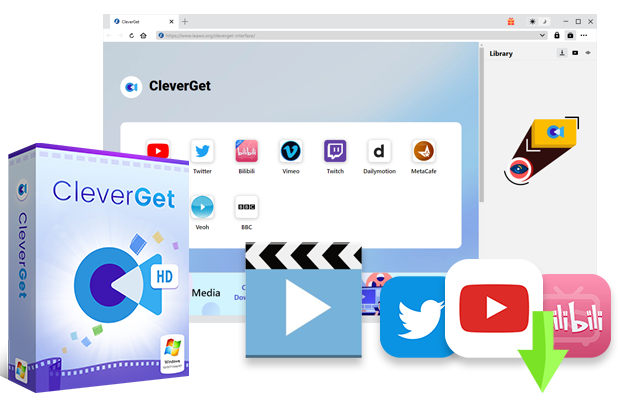
CleverGetの使い方
CleverGetを立ち上げたら、ダウンロードしたい動画のURLを貼り付けます。
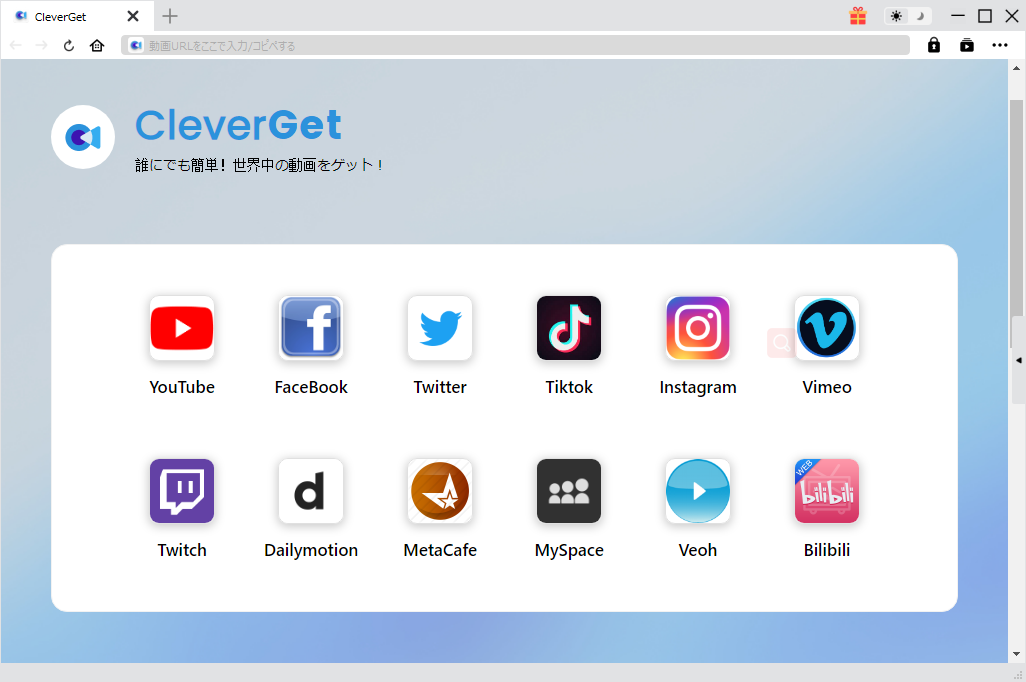
動画のページが開かれ、ダウンロード可能な動画ファイルが検知されます。
解像度や形式によって保存したい動画を選択して「ダウンロード」アイコンをクリックします。

右にライブラリで動画をダウンロードしている進捗状況を確認できます。ダウンロード処理が終わったら、「動画」パネルで保存した動画を再生、管理することもできます。
